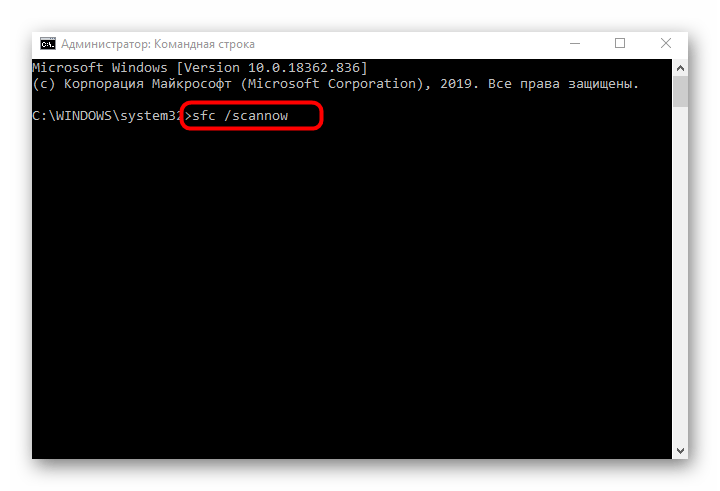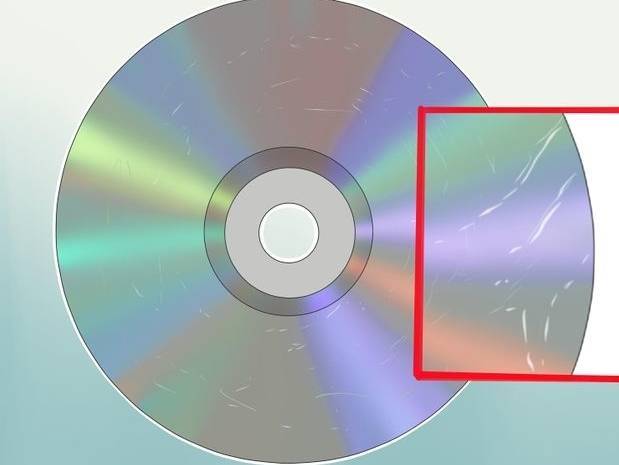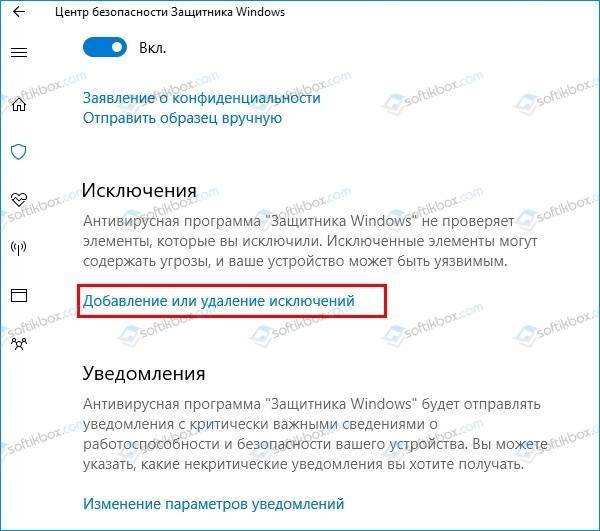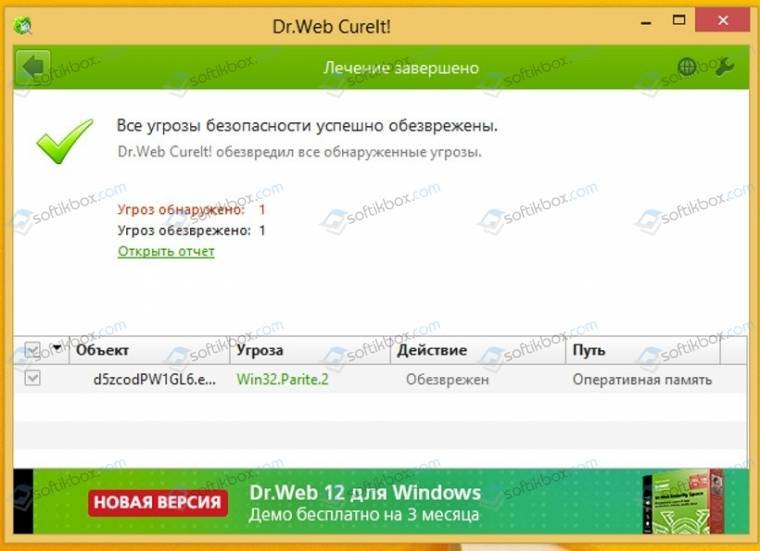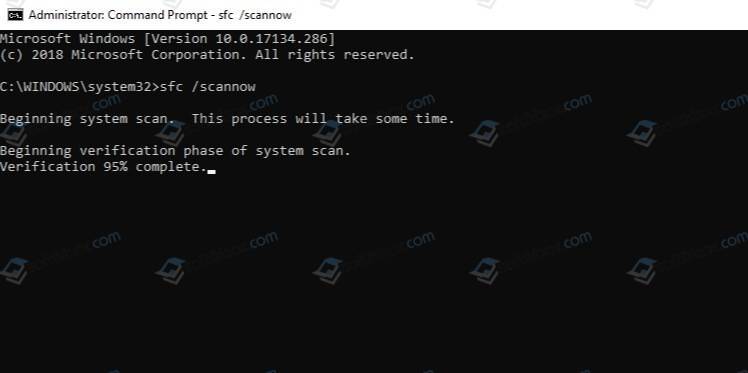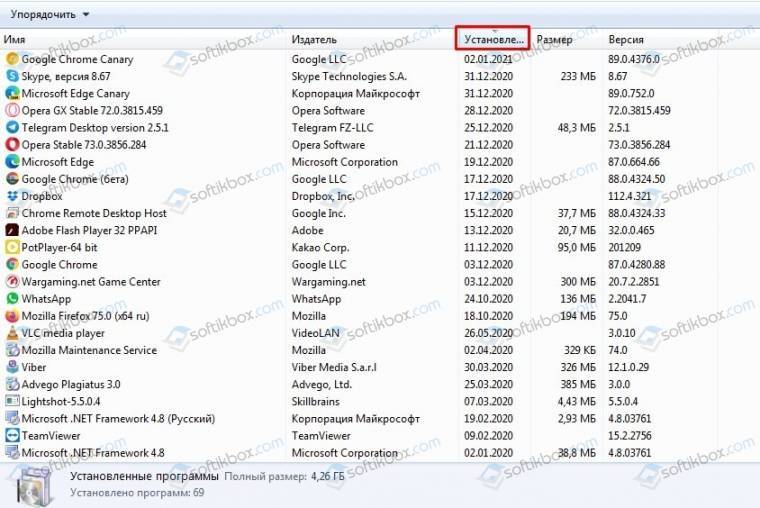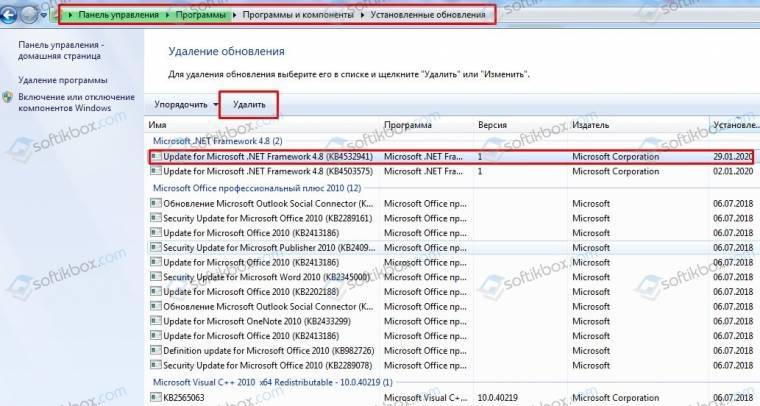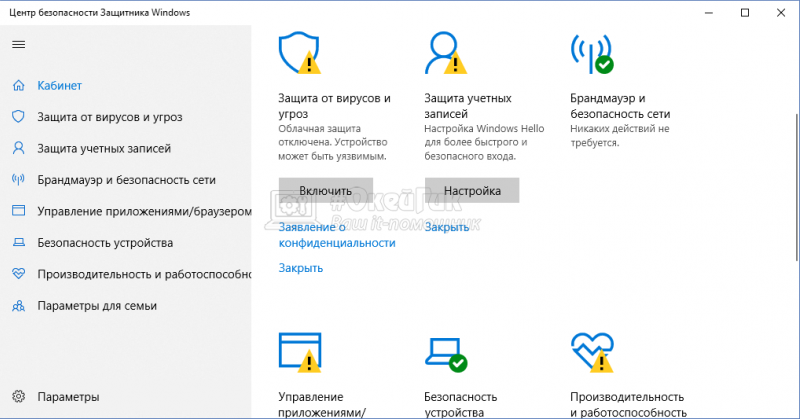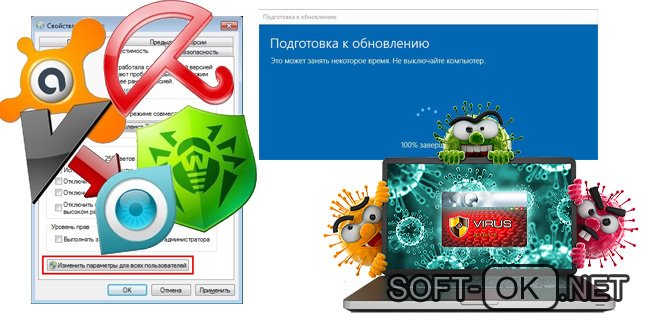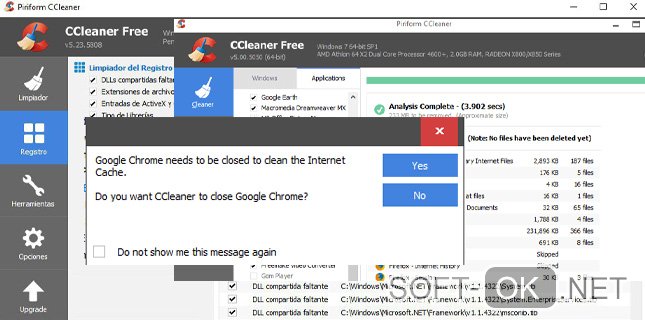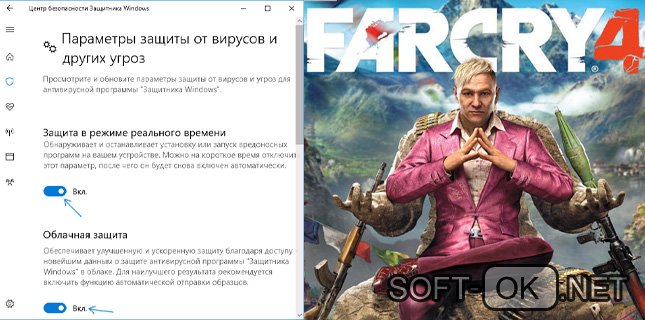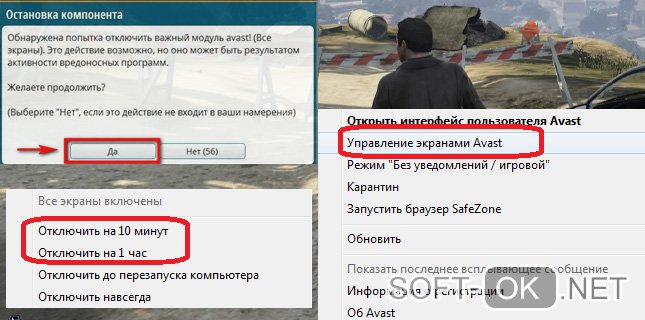У подавляющего большинства владельцев Windows 10 (да и предыдущих операционных систем тоже) все работает стабильно и адекватно. Приложения запускаются и выполняют свои задачи. Исключения все же порой случаются, при том весьма неприятные. Приложение, которое еще буквально только что работало без проблем, внезапно сообщает, что возникла ошибка при запуске приложения 0x0000906. Эта проблема весьма и весьма неприятная, так как после ее появления приложение не запускается в принципе, а нажатие на кнопку ОК закрывает окно ошибки. Хорошая новость заключается в том, что ошибка 0xc0000906 носит софтверный характер и исправить ее достаточно легко. В этой статье вы найдете объяснение этой ошибки и возможные способы ее решения.
Что за ошибка 0xc0000906
Прежде чем переходить напрямую к решению, советуем вам потратить две минуты на чтение теории. Сам код ошибки, к сожалению, ничего вам не скажет. Такова уж неприятная особенность Windows и ее сообщений об ошибках, которая заключается в том, что информативность текста ошибки стремится к нулю.
Ошибка 0xc0000906 (также с ней связаны ошибки 0xc0000142, 0xc000007b, 0xc0000005) в подавляющем большинстве случаев указывает на проблемный DLL-файл (динамически подключаемые библиотеки). Также причиной может быть сторонний антивирус или служба. Как и в случае с большим количеством других ошибок с загадочными кодами, попытка лечения порой может напоминать иголку в стоге сена, но описанные в статье методы помогут вам сузить поиски.
Как исправить ошибку 0xc0000906
Есть несколько методов, которые в разных сценариях доказывали свою эффективность. Что-то может не сработать, поэтому просто воспользуйтесь универсальным принципом. Начинайте от самых легких и следуйте до самых сложных. Проще говоря, начинайте от первого и пробуйте поочередно до последнего.
Отключите антивирус
Этот совет для тех, кто считает, что встроенного в Windows 10 антивируса недостаточно для обеспечения безопасности. Спорить об этом в статье мы не будем. Если вы хотите пользоваться другими антивирусами – это ваше дело. Суть лишь в том, что эти самые сторонние антивирусы работают на очень низком программном уровне, а потому часто являются причиной появления подобных болячек. Масла в огонь подливают также слишком частые крупные обновления Windows 10 из-за чего разработчики не успевают оптимизировать код. Еще одной причиной, из-за которой антивирус начинает солить жизнь пользователю, являются пиратские репаки игр / приложений.
После отключения стороннего антивируса включится стандартный защитник Windows, поэтому без защиты вы не останетесь. Проверьте, работает ли при закрытом антивирусе приложение. Если да, значит вам надо добавить его в исключения антивируса. Как отключить антивирус и как добавить приложение или игру в исключения, вы можете узнать на сайте технической поддержки вашего производителя.
Если это тоже не помогло, попробуйте отключить также Windows Defender. Повторите процедуру.
Переустановка приложения
Если отключение даже встроенного антивируса не помогло, удалите приложение и установите его заново, пока антивирусы отключены. Будьте внимательны: если приложение пиратское и скачано из темных глубин интернетов, вы можете подцепить что-нибудь неприятное.
Совет: понять, что причина в антивирусе, может тот факт, что ошибка 0xc0000906 возникает практически с каждым приложением. В таком случае отключение антивируса поможет фактически 100%. Если так и получилось, вам лучше удалить этот антивирус и отдать предпочтение Windows Defender хотя бы на время, пока разработчики не выпустят обновление, которое исправит баги в работе антивируса.
Выполните проверку целостности системных файлов.
Делается это довольно просто:
- Нажмите Пуск и введите с клавиатуры cmd. На экране появится кнопка запуска командной строки. Нажмите на нее правой кнопкой мыши и выберите Запуск от имени администратора.
- Введите команду sfc /scannow. Дождитесь завершения сканирования.
- Ознакомьтесь с результатами сканирования, после чего введите команду dism /Online /Cleanup-Image /CheckHealth, а затем dism /Online /Cleanup-Image /ScanHealth. Выполнение этих процедур может занять длительное время, поэтому запаситесь терпением.
Эти механизмы созданы таким образом, чтобы автоматически исправлять ошибки в системных файлах.
Если проверки показали, что антивирус не при чем и он не вмешивается в механизмы запуска приложения, а системные файлы в порядке, пробуйте весьма банальную вещь: переустановите приложение. Повреждение библиотек приложения – одна из самых популярных причин возникновения различных проблем в работе ранее стабильного софта. Если вы скачивали приложение или игру из неофициальных источников, скачайте официальный установщик. Понимаем, что лицензионное ПО может позволить себе не каждый. В таком случае просто поищите другой репак.
Еще один метод, который стоит попробовать, заключается в использовании режима совместимости. Пробуйте его в том случае, если не помогло все вышеописанное, включая переустановку приложения. Этот способ будет актуальным для старых приложений, которые уже давно не обновлялись и перестали работать после установки свежих версий Windows 10.
- Нажмите правую кнопку по ярлыку или исполняемому файлу приложения и выберите Свойства.
- Перейдите на вкладку Совместимость.
- В разделе Режим совместимости установите флажок Запустить программу в режиме совместимости.
- Из выпадающего списка версий Windows выберите ту, на которой приложение точно работает.
- Нажмите Ок и попытайтесь снова запустить приложение.
Расскажите в комментариях, сталкивались ли вы с подобными проблемами. Если мы забыли упомянуть какой-то метод решения ошибки 0xc0000906, обязательно сообщите нам об этом.
Полное руководство по Windows 10
Многие пользователи сообщают об ошибке приложения 0xc0000906 при попытке запустить стороннее приложение на ПК с Windows. Хотя этот код ошибки запускается для нескольких приложений для некоторых пользователей, некоторые затронутые пользователи столкнулись с ошибкой только с несколькими выбранными программами или приложениями. Один из примеров сообщения об ошибке выглядит следующим образом:
FarCry4.exe — Ошибка приложения. Не удалось правильно запустить приложение (0xc0000906). Нажмите OK, чтобы закрыть приложение.
Что вызывает ошибку приложения 0xc0000906 в Windows?
Вот некоторые из возможных причин, которые могут вызвать ошибку приложения 0xc0000906 в Windows:
- Эта ошибка, скорее всего, возникла из-за повреждения системных файлов, которые мешают файлам DLL, необходимым для запуска приложений. Если сценарий применим, вы можете попробовать использовать встроенные инструменты Windows, включая SFC и DISM, чтобы исправить повреждение системы.
- Это может быть вызвано проблемами совместимости, особенно если вы пытаетесь запустить старое приложение. Попробуйте запустить приложение в режиме совместимости, чтобы исправить ошибку.
- Если вы используете сверхзащитный антивирус, он может помешать и заблокировать приложение. Если сценарий применим, отключите антивирус, чтобы решить проблему.
- Ошибка также может быть вызвана неправильной установкой самого программного обеспечения. Если это так, вы можете попробовать переустановить программное обеспечение, чтобы решить проблему.
- Эта ошибка также может быть результатом каких-либо недавних изменений, которые вы внесли в систему. Это может быть установка проблемного стороннего приложения или обновление драйвера. В этом случае вы можете откатить свой компьютер до предыдущего состояния, используя Восстановление системы, чтобы решить эту проблему.
Как исправить ошибку приложения 0xc0000906 в Windows 11/10
Вот способы исправления ошибки приложения 0xc0000906 в Windows 11/10:
Запустите сканирование SFC и DISM
Код ошибки 0xc0000906 часто возникает, когда вы имеете дело с повреждением системного файла. Если сценарий применим, вы можете попробовать просканировать свой компьютер на наличие поврежденных или отсутствующих системных файлов, а затем исправить их. Самый эффективный способ сделать это — использовать встроенные в Windows утилиты под названием «Проверка системных файлов» (SFC) и « Управление развертыванием образов и обслуживанием » (DISM). Вы можете попробовать запустить сканирование SFC и DISM, чтобы исправить повреждение системных файлов и восстановить работоспособное состояние вашей системы.
Вот как запустить сканирование:
Во-первых, запустите командную строку с правами администратора.
Теперь введите приведенную ниже команду, чтобы выполнить сканирование SFC, и нажмите Enter:
sfc/scannow
Когда сканирование SFC будет завершено, введите следующие команды одну за другой, чтобы запустить сканирование DISM:
Dism.exe/онлайн/cleanup-image/restorehealth
Dism.exe/онлайн/cleanup-image/scanhealth
Сканирование займет 10-15 минут, так что наберитесь терпения. После завершения сканирования перезагрузите компьютер и посмотрите, исправлена ли ошибка.
Если этот метод не помогает устранить ошибку, перейдите к следующему потенциальному исправлению, чтобы избавиться от ошибки.
Отключите стороннее антивирусное программное обеспечение
Если вы используете сверхзащитный сторонний антивирусный пакет на своем ПК с Windows, есть вероятность, что он мог заблокировать или удалить файлы или процессы, связанные с программным обеспечением. В результате вы можете получить сообщение об ошибке приложения 0xc0000906. Итак, вы можете попробовать отключить антивирус и посмотреть, исправлена ошибка или нет.
Если вы можете исправить ошибку, отключив антивирус, вы можете быть уверены, что основным виновником является ваш антивирус. Чтобы решить эту проблему, добавьте соответствующее программное обеспечение в список исключений/исключений/белых списков вашего антивируса. Это гарантирует, что ваш антивирус не заблокирует программное обеспечение.
Запустите приложение в режиме совместимости с правами администратора
Если вы по-прежнему получаете ту же ошибку, есть вероятность, что вы имеете дело с проблемами совместимости, особенно со старым программным обеспечением. Если сценарий применим, вы можете попробовать запустить приложение в режиме совместимости и от имени администратора и посмотреть, исправит ли оно ошибку для вас. Вот шаги, чтобы сделать это:
- Во-первых, перейдите к исполняемому файлу программного обеспечения, который вызывает ошибку приложения 0xc0000906, и щелкните его правой кнопкой мыши.
- В контекстном меню выберите пункт « Свойства ».
- Теперь в окне «Свойства» перейдите на вкладку «Совместимость».
- Затем включите параметр « Запустить эту программу в режиме совместимости» , а затем выберите более раннюю версию Windows для запуска программы. Вы можете поэкспериментировать с версией, чтобы увидеть, какая из них работает для вас.
- После этого установите флажок « Запустить эту программу от имени администратора » в разделе «Настройки».
- Наконец, нажмите кнопку «Применить», а затем нажмите кнопку «ОК», чтобы сохранить изменения.
Теперь вы можете попробовать запустить программное обеспечение, которое изначально выдавало ошибку, и посмотреть, устранена ли проблема. Если это работает, хорошо и хорошо. Если это не так, попробуйте следующее решение, чтобы решить проблему.
Переустановите программное обеспечение
Если ни одно из вышеперечисленных решений не помогло вам, вы можете попробовать переустановить программное обеспечение. Если вы имеете дело с поврежденной или ошибочной установкой программного обеспечения, это должно решить проблему для вас. Итак, попробуйте удалить проблемную программу , перейдя в раздел «Настройки»> «Приложения»> «Приложения и функции». После удаления загрузите установщик приложения из официального источника и установите его обратно на свой компьютер.
Выполните восстановление системы
Если вы столкнулись с ошибкой приложения 0xc0000906 совсем недавно, есть вероятность, что ошибка вызвана недавним системным изменением. Ответственность за ошибку могут нести некоторые сторонние службы. Теперь, если сценарий применим, вы должны попробовать выполнить восстановление системы и проверить, поможет ли это вам исправить ошибку. Выполнение восстановления системы вернет ваш компьютер к более раннему состоянию, в котором вы не получали эту ошибку. Однако это приведет к потере всех изменений (например, установленных приложений, драйверов, игр, настроек и т. д.), которые были внесены с момента создания точки восстановления. Итак, будьте уверены в том, что вы делаете.
Вот шаги для восстановления системы в Windows 11/10:
- Во-первых, нажмите горячую клавишу Win + R, чтобы вызвать диалоговое окно «Выполнить», и введите в нем rstrui , чтобы открыть окно «Восстановление системы».
- Теперь в окне «Восстановление системы» нажмите кнопку « Далее », и на следующем экране вы увидите различные точки восстановления системы. Вы можете установить флажок Показать больше точек восстановления , чтобы просмотреть все точки восстановления системы.
- Далее вы можете проанализировать точки восстановления системы и проверить даты, до которых вы хотите откатить свой ПК.
- После того, как вы проанализируете правильную точку восстановления системы, выберите ее, нажмите кнопку «Далее» и следуйте инструкциям на экране, чтобы завершить процесс восстановления системы.
- Когда процесс будет завершен, ваша система перезагрузится, и предыдущее состояние будет восстановлено. Теперь вы можете попробовать запустить приложение и проверить, устранена ли ошибка сейчас.
Появление сбоев в работе системы и стороннего софта, как правило, сопровождается соответствующим сообщением, указывающим пользователю на неполадку. Каждой ошибке присваивается определённый код, который расшифровывает вероятный источник проблемы. При этом набор цифр и букв, как и сопутствующее краткое описание, не слишком информативны и не могут сказать рядовому пользователю ничего вразумительного о причинах возникновения неполадки. Нередкое явление на компьютерах под управлением Windows 10, 8 и 7 – ошибка с кодом 0xc0000906, возникающая при запуске приложений или игр. Поскольку с ходу в точности определить природу сбоя невозможно, у пользователей нет понимания, как исправить ситуацию. Так, проблема решается несколькими способами в зависимости от причины её появления, поэтому избавиться от ошибки можно путём выяснения провоцирующего фактора и его устранения с применением разных методов, один из которых обязательно подействует.
Устранение ошибки 0xc0000906 при запуске приложения.
Сбой при запуске файлов с расширением «.exe», принадлежащих различным приложениям, чаще всего характерен при отсутствии либо повреждении элементов библиотек, необходимых для пуска. Преимущественно проблема возникает в случае с софтом, скачанным с неофициальных ресурсов сети. Нелицензионные программы взламываются с применением кодирования, позволяющего открыть приложение для свободного доступа. При этом изменения файлов для обхода лицензии могут быть расценены антивирусом, установленным на компьютере, как возможная угроза, в результате чего защитное ПО в целях безопасности блокирует потенциального вредителя, запирая в карантин, или вовсе самостоятельно удаляет без ведома пользователя. Это может произойти как на этапе инсталляции, так и после установки.
В действительности программа не обязательно наносит вред системе (хотя и такой вариант не исключён), а иногда проблема с запуском касается и обыкновенного софта, не относящегося к «пиратскому» и изначально распространяемого по сети бесплатно. Это связано с тем, что ошибка при запуске приложения с кодом 0xc0000906 в основном является следствием недостатка среди программных компонентов файлов динамических библиотек DLL, которые могут быть удалены каким-либо образом чрезмерно бдительным антивирусом, брандмауэром или другим софтом, в том числе и зловредным. Кроме того, проблема может быть вызвана и другими причинами, например, повреждением системных файлов или некорректной работой антивирусного ПО.
Как исправить ошибку 0xc0000906
Несмотря на то, что чаще неполадку провоцирует чрезмерная опека антивируса, возможны также проблемы с пуском «экзешника» по причине деятельности вируса на компьютере, пожирающего, а также повреждающего файлы, так что не лишним будет просканировать систему на предмет обнаружения и обезвреживания вредоносных программ. Кроме основного антивируса для этой цели лучше использовать сторонний софт, установка которого не вызывает конфликт с имеющимся на компьютере защитным ПО. Одна из лучших лечащих утилит – Dr. Web CureIt, она эффективна и доступна пользователем бесплатно и скачать инструмент можно с официального сайта разработчика. Ошибка 0xc0000906 при запуске игры или другого приложения исправляется просто, но потребует немного времени на проведение работ. Перед устранением сбоя рекомендуется почистить компьютер, для таких задач эффективна утилита CCleaner, но можно применить и другой софт.
Отключите антивирус
Поскольку защитный софт является первым подозреваемым в случае появления ошибки 0xc0000906, с этого и начнём рассматривать, как исправить положение. В излишней подозрительности и предвзятости к файлам программ, в особенности репакам игр, замечены многие антивирусы, в их числе также небезызвестный Avast, популярный среди пользователей настольных компьютеров. Для исправления проблемы, препятствующей запуску приложения, следует временно отключить установленный сторонний защитный софт и проверить, исчезла ли ошибка. При отсутствии таковой и нормальном пуске «экзешного» файла потребуется внести программу в список исключений антивируса, чтобы исключить появление ошибки в дальнейшем. Если на вашем компьютере сторонней защиты от вирусов не имеется, устраняем проблему временным отключением Защитника Windows и повторить действия. Способ эффективный, но когда причина не в антивирусе, он не срабатывает.
Переустановка приложения
Если предыдущие действия не возымели успеха, тогда можно попробовать отключить защиту, деинсталлировать программу и в то время как антивирусное ПО будет неактивно, повторно поставить необходимый софт. Не исключено, что антивирус или штатный брандмауэр жестоко расправились с элементами игры ещё в ходе установки. Если «экзешник» запустился, то папку с игрой (или программой) нужно добавить в перечень исключений антивируса, ну а если нет, и ошибка запуска приложения 0xc0000906 снова беспокоит, нужно переустановить софт. К тому же на сей раз лучше использовать другой репак. Для корректной установки важно выполнить правильное удаление программы, что предполагает следующие действия:
- Сканируем дистрибутив на вирусы;
- Переходим к Панели управления и в разделе «Программы и компоненты» удаляем игру либо приложение (опция вызывается щелчком правой кнопки мыши на объекте);
- После этого проверяем, не остались ли в системе «хвосты». Остаточные элементы содержаться в папке C:Usersимя пользователяAppData;
- Перезагружаемся, затем отключаем антивирус и защитник ОС, ставим игру или другой необходимый софт.
Выполните проверку целостности системных файлов
Ещё одной из возможных причин появления проблемы является повреждение элементов системы Windows 10, 8 или 7, что могло произойти вследствие работы вредоносных программ или банального обновления компонентов операционки. Для решения вопроса применяется проверка системы посредством запуска самодиагностики и исправления неполадок. Как исправить ошибку 0xc0000906 при запуске игры или программы:
- Запускаем консоль «Выполнить» любым удобным способом (например, клавишами Win+R) с правами администратора;
- В командной строке задаём команду sfc /scannow и дожидаемся завершения процесса, итог проверки вы увидите на экране;
- Перезагружаемся, после чего файлы вернутся на свои места, и система будет работать корректно.
Запуск восстановления поддерживается также из меню Панели управления и при выборе нужного режима при запуске Windows.
ВАЖНО. Процесс сканирования нельзя прерывать, поскольку такие действия могут навредить системе.
Ошибка запуска приложений под кодом 0xc0000906 может быть спровоцирована разными факторами, но наиболее распространён вариант блокировки файлов антивирусным ПО или встроенным Защитником. Если объект не имеет цифровой подписи, он может быть удалён программой в автоматическом режиме.
У подавляющего большинства владельцев Windows 10 (да и предыдущих операционных систем тоже) все работает стабильно и адекватно. Приложения запускаются и выполняют свои задачи. Исключения все же порой случаются, при том весьма неприятные. Приложение, которое еще буквально только что работало без проблем, внезапно сообщает, что возникла ошибка при запуске приложения 0x0000906. Эта проблема весьма и весьма неприятная, так как после ее появления приложение не запускается в принципе, а нажатие на кнопку ОК закрывает окно ошибки. Хорошая новость заключается в том, что ошибка 0xc0000906 носит софтверный характер и исправить ее достаточно легко. В этой статье вы найдете объяснение этой ошибки и возможные способы ее решения.
Что за ошибка 0xc0000906
Прежде чем переходить напрямую к решению, советуем вам потратить две минуты на чтение теории. Сам код ошибки, к сожалению, ничего вам не скажет. Такова уж неприятная особенность Windows и ее сообщений об ошибках, которая заключается в том, что информативность текста ошибки стремится к нулю.
Ошибка 0xc0000906 (также с ней связаны ошибки 0xc0000142, 0xc000007b, 0xc0000005) в подавляющем большинстве случаев указывает на проблемный DLL-файл (динамически подключаемые библиотеки). Также причиной может быть сторонний антивирус или служба. Как и в случае с большим количеством других ошибок с загадочными кодами, попытка лечения порой может напоминать иголку в стоге сена, но описанные в статье методы помогут вам сузить поиски.
Как исправить ошибку 0xc0000906
Есть несколько методов, которые в разных сценариях доказывали свою эффективность. Что-то может не сработать, поэтому просто воспользуйтесь универсальным принципом. Начинайте от самых легких и следуйте до самых сложных. Проще говоря, начинайте от первого и пробуйте поочередно до последнего.
Отключите антивирус
Этот совет для тех, кто считает, что встроенного в Windows 10 антивируса недостаточно для обеспечения безопасности. Спорить об этом в статье мы не будем. Если вы хотите пользоваться другими антивирусами – это ваше дело. Суть лишь в том, что эти самые сторонние антивирусы работают на очень низком программном уровне, а потому часто являются причиной появления подобных болячек. Масла в огонь подливают также слишком частые крупные обновления Windows 10 из-за чего разработчики не успевают оптимизировать код. Еще одной причиной, из-за которой антивирус начинает солить жизнь пользователю, являются пиратские репаки игр / приложений.
После отключения стороннего антивируса включится стандартный защитник Windows, поэтому без защиты вы не останетесь. Проверьте, работает ли при закрытом антивирусе приложение. Если да, значит вам надо добавить его в исключения антивируса. Как отключить антивирус и как добавить приложение или игру в исключения, вы можете узнать на сайте технической поддержки вашего производителя.
Если это тоже не помогло, попробуйте отключить также Windows Defender. Повторите процедуру.
Переустановка приложения
Если отключение даже встроенного антивируса не помогло, удалите приложение и установите его заново, пока антивирусы отключены. Будьте внимательны: если приложение пиратское и скачано из темных глубин интернетов, вы можете подцепить что-нибудь неприятное.
Совет: понять, что причина в антивирусе, может тот факт, что ошибка 0xc0000906 возникает практически с каждым приложением. В таком случае отключение антивируса поможет фактически 100%. Если так и получилось, вам лучше удалить этот антивирус и отдать предпочтение Windows Defender хотя бы на время, пока разработчики не выпустят обновление, которое исправит баги в работе антивируса.
Выполните проверку целостности системных файлов.
Делается это довольно просто:
- Нажмите Пуск и введите с клавиатуры cmd. На экране появится кнопка запуска командной строки. Нажмите на нее правой кнопкой мыши и выберите Запуск от имени администратора.
- Введите команду sfc /scannow. Дождитесь завершения сканирования.
- Ознакомьтесь с результатами сканирования, после чего введите команду dism /Online /Cleanup-Image /CheckHealth, а затем dism /Online /Cleanup-Image /ScanHealth. Выполнение этих процедур может занять длительное время, поэтому запаситесь терпением.
Эти механизмы созданы таким образом, чтобы автоматически исправлять ошибки в системных файлах.
Если проверки показали, что антивирус не при чем и он не вмешивается в механизмы запуска приложения, а системные файлы в порядке, пробуйте весьма банальную вещь: переустановите приложение. Повреждение библиотек приложения – одна из самых популярных причин возникновения различных проблем в работе ранее стабильного софта. Если вы скачивали приложение или игру из неофициальных источников, скачайте официальный установщик. Понимаем, что лицензионное ПО может позволить себе не каждый. В таком случае просто поищите другой репак.
Еще один метод, который стоит попробовать, заключается в использовании режима совместимости. Пробуйте его в том случае, если не помогло все вышеописанное, включая переустановку приложения. Этот способ будет актуальным для старых приложений, которые уже давно не обновлялись и перестали работать после установки свежих версий Windows 10.
- Нажмите правую кнопку по ярлыку или исполняемому файлу приложения и выберите Свойства.
- Перейдите на вкладку Совместимость.
- В разделе Режим совместимости установите флажок Запустить программу в режиме совместимости.
- Из выпадающего списка версий Windows выберите ту, на которой приложение точно работает.
- Нажмите Ок и попытайтесь снова запустить приложение.
Расскажите в комментариях, сталкивались ли вы с подобными проблемами. Если мы забыли упомянуть какой-то метод решения ошибки 0xc0000906, обязательно сообщите нам об этом.
Обновление за январь 2021 года:
Теперь мы рекомендуем использовать этот инструмент для вашей ошибки. Кроме того, этот инструмент исправляет распространенные компьютерные ошибки, защищает вас от потери файлов, вредоносных программ, сбоев оборудования и оптимизирует ваш компьютер для максимальной производительности. Вы можете быстро исправить проблемы с вашим ПК и предотвратить появление других программ с этим программным обеспечением:
- Шаг 1: (Windows 10, 8, 7, XP, Vista — Microsoft Gold Certified).
- Шаг 2: Нажмите «Начать сканирование”, Чтобы найти проблемы реестра Windows, которые могут вызывать проблемы с ПК.
- Шаг 3: Нажмите «Починить все», Чтобы исправить все проблемы.
Если вы понимаете последствия этого метода, следуйте этим инструкциям, чтобы начать процесс восстановления:
- Нажмите Windows + R, чтобы открыть диалоговое окно «Выполнить». Затем введите «rstrui» в текстовое поле и нажмите Enter, чтобы открыть меню «Восстановление системы».
- Когда вы дойдете до начального экрана восстановления системы, нажмите «Далее», чтобы перейти к следующему меню.
- На следующем экране сначала установите флажок, связанный с Показать больше точек восстановления. После завершения этого шага начните сравнивать данные для каждой зарегистрированной точки восстановления и выберите ту, которая была создана до возникновения ошибки 0xc0000906. После выбора правильной точки восстановления нажмите «Далее», чтобы вернуться в последнее меню.
- Как только эта точка достигнута, утилита готова к использованию. Все, что вам нужно сделать, это начать процесс восстановления, нажав кнопку Готово.
- Как только это будет сделано, ваш компьютер перезагрузится и будет вставлено предыдущее состояние. Когда процесс завершится, попробуйте перезапустить приложения и посмотреть, исправлена ли ошибка 0xc0000906.
Способ 4: Проверка целостности системных файлов
Последний метод исправления проблемы 0xc0000906 при запуске приложений в Windows 10 заключается в проверке целостности системных файлов при помощи стандартных средств. Для этого сначала рекомендуется использовать команду sfc /scannow, запустив консоль от имени администратора. Если проверка завершится ошибкой, потребуется обратиться к другой утилите под названием DISM, а затем снова вернуться к SFC. Другой наш автор в отдельном материале описал принцип взаимодействия с этими утилитами.
Подробнее: Использование и восстановление проверки целостности системных файлов в Windows 10
Опишите, что у вас не получилось. Наши специалисты постараются ответить максимально быстро.
Причины
Наши доблестные антивирусы всегда стоят на стороже, дабы не пропустить вредоносный вирус, однако иногда «защитники» по ошибке убирают нормальные файлы в карантин, считая их ошибочно вирусами, из-за этого наша программа начинает сбоить. Проверьте карантинные хранилища своих антивирусов, возможно, там несправедливо находится нужный для работы приложения файл.
Еще одной причиной возникновения ошибки 0xc0000006 при запуске программ может быть некорректная установка ПО. Решается это просто: удаляете неработающую прогу (Пуск, затем «панель управления», далее «программы и приложения», в списке находите название проги, жмете правой кнопкой мыши и удаляете), потом устанавливаете приложение заново. Очень часто неисправность с кодом 0xc0000006 решается именно этим способом.
Решение проблемы
Если вышеперечисленные способы не дали результата, то нам понадобиться просканировать наш ПК на появление системных неисправностей. Делаем такие шаги:
- открываем командную строку с помощью нажатия (одновременно) клавиш Win и R, в возникшем окошке набираете команду – cmd, жмете «энтер»;
- перед вами появилась командная строка, напишите в ней – sfc/scannow и нажмите «энтер»;
- подождите пока компьютер завершит процесс поиска неисправностей.
Порой причиной появления ошибки могут быть неисправности или отсутствие драйвера на видеоадаптер. Переходим на рабочий стол, на иконке «Мой компьютер» клацаем правой кнопкой мыши, в возникшей менюшке находим пункт «Диспетчер устройств», переходим в него. Перед нами откроется список установленных устройств, находим вкладку «видеоадаптеры», и смотрим название нашей карты, если оно присутствует, например, Radeon X1300/1550 series, а рядом на ярлычке нет никаких пометок, то значит драйвера установлены корректно, если же вместо видеокарты написано «неизвестное устройство», то нужно поставить «дровишки», скачивать их лучше с официальных сайтов производителей видеокарт.
Также данная противная ошибка может возникнуть из-за установки Windows с поврежденного диска, если после установки операционной системы вас постоянно преследует сообщение о неисправности, то посмотрите на поверхность своего диска, если оно имеет множество царапин, то, скорее всего, причиной неполадки является именно это, придется использовать другой диск для переустановки.
Крайний случай
Если после переустановки «Виндовса» и использования всех вышеперечисленных советов ошибка осталась, то, вероятнее, проблема кроется внутри вашего жесткого диска, решить проблему неопытному пользователю будет трудно, поэтому придется отнести компьютер в сервис, возможно, специалист устранит неполадку, а, возможно, придется покупать новый HDD.
https://youtube.com/watch?v=hRKmY-60IHQ
Надеемся, что наша статья дала вам ответ, что делать, если возникла ошибка 0xc0000006 при запуске приложения, поделитесь информацией с друзьями с помощью соц. кнопок. Мы стараемся понятным языком помогать в решении всяческих компьютерных проблем, поэтому верим, что вы станете нашим постоянным читателем. Заходите на forzapc.ru еще!
Методы исправления ошибки 0xc0000006 при запуске приложения
Чаще всего ошибка 0xc0000006 при запуске приложений появляется при попытке запустить на устройстве пиратскую версию софта. Поэтому, если вы установили на своем ПК ломаную версию игры или приложения, то переустановите программу, предварительно скачав установочный файл с официального сайта разработчика.
В случае, если у вас установлена оригинальная версия игры или софта, и появилась ошибка с кодом 0xc0000006, то в первую очередь, рекомендуем на время запуска программы отключить антивирус и штатный защитник. Если неполадка исчезла, то нужно добавить программу в исключения антивируса.
Если программа после внесения её в исключения антивируса все же не запускается, то причина может крыться в вирусном заражении системы. Рекомендуем проверить Windows 10 и любую другую сборку на вирусы. Для этого можно использовать как штатный антивирус, так и лечащую утилиту Доктор Web, которая максимально глубоко просканирует систему на вирусы и вредоносное ПО.
Если антивирус обнаружил вирусы, то, вероятнее всего, файлы программ или Windows 10 были повреждены, а из-за этого корректная работа софта не гарантирована. Для того, чтобы проверить систему на целостность файлов, стоит запустить командную строку с правами Администратора и ввести sfc /scannow.
Если утилита не обнаружила нарушения целостности, то пробуем выполнить Чистую загрузку Windows 10, чтобы убедиться, что работе системы и программ не мешают сторонние службы. Для чистого запуска Windows, необходимо нажать «Win+R» и ввести «msconfig». Появится окно «Конфигурация системы». Во вкладке «Общее» нужно снять отметку «Загружать элементы автозагрузки» и поставить галочку «Загружать системные службы». Во вкладке «Службы» нужно установить отметку «Не отображать службы Майкрософт». Нажимаем «Отключить все» и кликаем «Применить». Система загрузится без дополнительных ПО и служб. Если ошибка 0xc0000006 исчезла, то проблема кроется в какой-то сторонней программе. Нужно посмотреть, какой софт вы устанавливали последним и удалить его.
Также ошибка приложения 0xc0000006 может появиться из-за конфликтующего обновления для Windows 10. Поэтому можно попробовать удалить пакет обновления, который был установлен и после него начала вылетать ошибка.
Для того, чтобы удалить обновление в Windows 10 и в других сборках, стоит открыть «Панель управления», «Программы», в меню слева выбрать «Просмотр установленных обновлений» и удалить последнее установленное обновление.
Если обновление не виновно в ошибке, его можно установить вручную. Далее, как вариант решения ошибки, нажимаем Win+R и вводим rstrui. Появится окно для восстановления системы. Подтверждаем откат системы до более раннего состояния.
Также, если вышеописанные способы не помогли исправить неполадку, нужно переустановить программу, при запуске которой появляется ошибка 0xc0000006.
Пятый шаг по устранению ошибки 0xc0000005 – отключить предотвращение выполнение данных (DEP)
Предотвращение выполнения данных (DEP) впервые использовалось в Windows XP Service Pack 2. В основном это набор программных и аппаратных технологий, предназначенных для создания дополнительных проверок памяти для того, что бы защитить ее от вирусов. Начиная с Windows XP SP2 и далее, DEP применяется в приложениях и аппаратных компонентах.
Но реальность такова, что существуют некоторые приложения, которые не полностью совместимы с DEP. Приложения которые использую технику «динамической генерации кода» и не отмечают эти сгенерированные коды, как правило, имею проблем с DEP. Приложения разработанные без SafeSEH тоже склонны к проблемам с DEP.
Когда приложение нарушает DEP, пользователь получит сообщение STATUS_ACCESS_VIOLATION (0xC0000005).
Если вы уверены, что причина появления ошибки 0xC0000005 связана с проблемами DEP, тогда у вас есть 2 варианта:
- Связаться с владельцем приложения и попросить решить эту проблему.
- Можете отключить DEP для приложения которое систематически вызывает ошибку 0xC0000005, это можно сделать выполним инструкцию ниже.
- Во – первых, убедитесь что вы обладаете правами администратора.
- Нажмите «Пуск», далее «Выполнить» или [Нажмите WIN + R ], в поиске напишите sysdm.cpl и нажмите OK
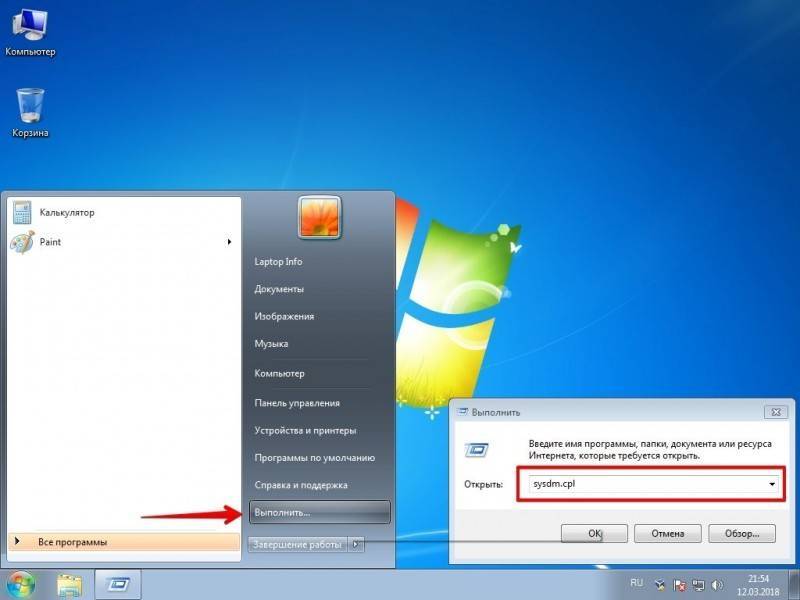

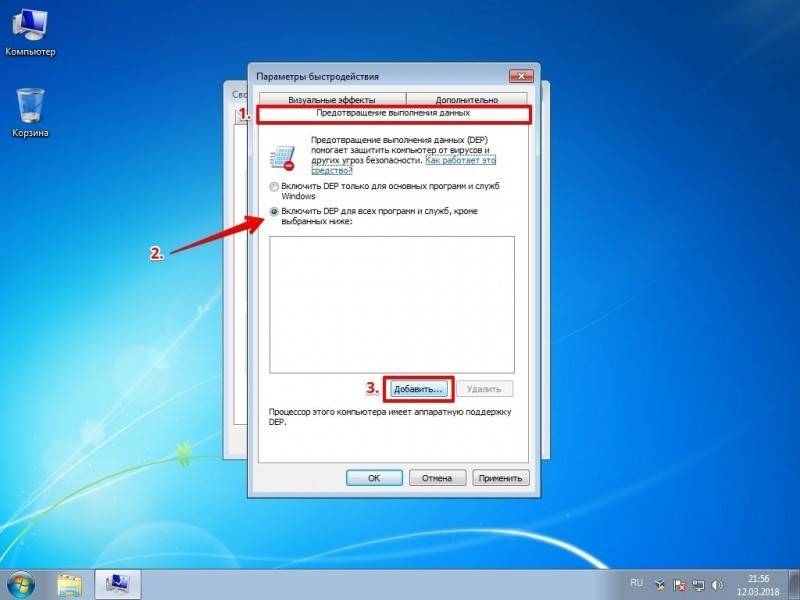
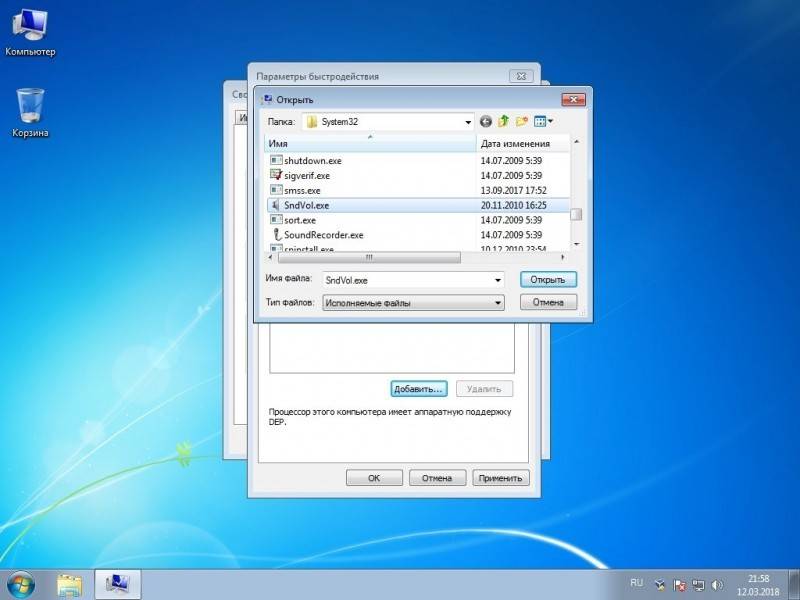
Исправление
Прежде всего, нужно очистить комп от временных файлов и ошибок реестра. С этой задачей отлично справляется CCleaner. Только после этого можно приступить к действиям. И первое, с чего нужно начать – проверка ПК на наличие вредоносного софта. Запускайте глубокое сканирование штатным антивирусом, а если он ничего не нашел, то советуем воспользоваться специальными утилитами.
Софт для удаления вредоносного ПО, который может пригодится:
- Dr.Web CureIt;
- Malwarebytes Anti-Malware Free и его партнерка AdwCleaner;
- EmsiSoft Anti-Malware и прочие.
Приложение AdwCleaner
Чем больше утилит проверят компьютер, тем меньше вероятность, что на нем останутся вирусы, поэтому запустите минимум 3 программы из списка
Обратите внимание! Запуск игры может попасть в сендбокс (карантин) антивируса, и из-за этого и появляется ошибка. Если подозрений на вирусы нет, то отключите антивирус, брандмауэр и защитник Виндоус перед стартом. Очень часто этим грешит Avast, поэтому полностью отключите его экраны на время и пробуйте
Очень часто этим грешит Avast, поэтому полностью отключите его экраны на время и пробуйте.
На момент запуска отключите антивирус
Переустанавливаем игру правильно
Недостаточно просто удалить и заново поставить приложение. В этой ситуации необходимо сделать следующие действия.
- Проверить файлы установщика антивирусом.
- Деинсталлировать имеющуюся игру через «Панель Управления».
- Проверить остаточные файлы в C:UsersПользовательAppData. Удалить временные файлы и прочистить реестр.
- Перезагрузиться.
- Отключить антивирус и защитник Виндоус.
Отключите Защитник Windows
Установить игру и попробовать ее запустить.
Если вы используете репаки, то закачайте другой и повторите процедуру. Не забудьте поместить папку с игрой в раздел исключений антивируса, дабы в будущем не произошла блокировка рабочих файлов.
Настраиваем совместимость для исправления ошибки 0xc0000906
Многие современные игры испытывают проблемы при работе с Виндоус 7, будучи разработанными под Виндоус 10, и наоборот. К сожалению, самостоятельная настройка совместимости не всегда приносит плоды, но поклонники игры разрабатывают фиксы и патчи, которые помогают решить проблему.
Что же касается самостоятельной настройки совместимости, то делается это так.
- На запускающем игру файле нажимаем правой клавишей, и выбираем «Свойства».
- Во вкладке «Совместимость» выбираем более раннюю версию операционки, измените Service Pack. В некоторых случаях нужно опробовать несколько вариантов более ранних операционок.
Подергайте настройки совместимости
Поставьте галочку у пункта запуска приложения от имени Админа. Запускайте игру.
Проверка системы
Вредоносное ПО легко могло повредить системные файлики и другие важные компоненты Windows. Выполните проверку системы. Запуск самодиагностики и исправления неисправностей:
- Открыть консоль от имени Админа.
- Прописать команду sfc /scannow и дождаться ее выполнения.
Проверка файлов и восстановление системы
Помимо этого запустить восстановление можно в меню Панели управления, и выбрав соответствующий режим при запуске Винды
Обратите внимание! Процедуру проверки нельзя прерывать! Это может стать причиной более серьезных повреждений операционки
Работаем с драйверами и компонентами
Теоретически, ошибка может выпадать из-за неправильной работы оборудования. Если вы следите за выходом апдейтов, а неисправность появилась после очередного обновления Винды или дров, то выполните откат. Если же взаимосвязи нет, то обязательно проверьте доступные апдейты.
Одной из наиболее распространенных причин сбоя, после работы вредоносного софта, являются проблемы с компонентами Винды, в частности, редистрибутивов визуализатора C++. Намного реже встречаются сбои в других библиотеках. Обновление компонентов Visual C:
- Удаляем все пакеты C++ через «Установку и удаление программ», либо тот же CCleaner.
Удаление Microsoft Visual C++ через CCleaner
Удаляем игру и перезагружаем комп.
Скачиваем последние версии редистрибутивов (всех годов) и устанавливаем их. Если у вас разрядность Windows x64, тогда дополнительно загрузите и визуализатор x86.
Перезагружаем ПК еще раз и ставим игру заново.
Не лишним будет обновление библиотек DirectX и .NET Framework.
Ошибка 0xc0000906 при установке
Частенько она появляется при попытке инсталлировать пиратские версии игр. Найдите другой репак. Если же вы знаете, что установщик рабочий, то можете просто попросить прислать вам файлы игры
Обратите внимание! В этом случае все вышеописанные процедуры не стоит исключать – особенно проверку на вредоносный софт
Причины вызывающие ошибку
Наиболее часто с указанной дисфункцией сталкиваются пользователи пиратских репаков каких-либо игровых программ. Авторы подобных репаков довольно часто используют сомнительные dll-библиотеки для создания специализированных загрузчиков, позволяющих запускать взломанный софт на пользовательских ПК. Подобные библиотеки идентифицируются антивирусом ПК (включая встроенный в ОС Виндовс «Windows Defender») как вредоносные или подозрительные, после чего указанные dll-файлы перемещаются в карантин. Попытка же запустить программу без упомянутых библиотек приводит к появлению ошибки 0xc0000906.
В некоторых случаях фактором возникновения 0xc0000906 является разнообразные вирусные зловреды, модифицирующие или удаляющие упомянутые файловые библиотеки.
Также причиной ошибки 0xc0000906 может выступать плохие (битые) сектора на жёстком диске вашего ПК, из-за чего ряд важных файлов бывают повреждены.
Если при запуске игры или приложения возникает ошибка 0xc0000906, нужно первым делом:
- Попробовать запустить игру или приложение с отключенным антивирусом. При этом, если на компьютере не установлены сторонние антивирусы, потребуется отключить встроенную в Windows защиту;
Если с отключенным антивирусом игра или приложение запускается без ошибки 0xc0000906, следует зайти в настройки антивируса и внести папку с данной программой в список исключений. Это позволит запускать в будущем игру или приложение без отключения антивируса;
В ситуации, когда отключение антивируса не помогло, и все равно возникает ошибка 0xc0000906, следует попробовать отключить антивирус, после чего удалить проблемную игру или приложение и вновь установить. Не исключено, что антивирусная программа удалила файлы, которые посчитала вредоносными, еще на этапе установки игры или приложения. Попробуйте после установки запустить программу, и если она заработает, добавьте ее в список исключений в антивирусе.
Еще несколько советов, которые могут помочь решить проблему:
- Попробуйте проверить целостность файлов Windows. Не исключено, что в результате некоторых действий, например, обновления операционной системы, один из файлов был поврежден или удален, а он необходим для грамотной работу запускаемой игры или приложения;
Убедитесь, что не повреждены файлы установленной программы. Проще всего это сделать, если удалить ее с компьютера и скачать аналогичную программу с другого источника, после чего ее установить.
Чаще всего проблема с возникновением ошибки 0xc0000906 связана именно с антивирусом. Если вы не уверены в его грамотной работе, возможно, имеет смысл его полностью удалить с компьютера, после чего установить программу и попробовать ее запустить.
Ошибка при запуске приложения (0xc0000022). Нажмите «ОК», чтобы закрыть приложение. | Поиск | Autodesk Knowledge Network
При попытке запустить приложение Autodesk отображается сообщение об ошибке «Ошибка при запуске приложения (0xc0000022). Нажмите «ОК», чтобы закрыть приложение».
Это сообщение об ошибке может изначально возникнуть при загрузке Windows. В этом случае ошибка, скорее всего, связана с AdSync.exe.
Причины
- Неправильные разрешения для конкретного файла. Сам файл может отличаться, но обычно это один из файлов Microsoft Visual C++, например C:WindowsSystem32mfc140u.dll.
- Ошибка также может возникать из-за настройки системных файлов Windows вредоносным ПО.
Переустановите библиотеки среды выполнения Microsoft Visual C++ с помощью пакета установки программного обеспечения Autodesk.
Вариант 2
Если после переустановки библиотеки среды выполнения Microsoft Visual C++ проблема не исчезнет, выполните следующие действия.
Ошибка при запуске приложения 0xc0000906 как исправить
При запуске или работе какой-либо программы (чаще всего игровой) пользователь может столкнуться с внезапным прекращением её работы, сопровождающееся сообщением «Ошибка при запуске приложения 0xc0000906».
Подобная проблема обычно возникает в ситуации, когда антивирус ПК заблокировал или удалил одну из dll-библиотек данной программы, посчитав их подозрительными.
Ниже я подробно разберу суть возникшей дисфункции, а также поясню, как её исправить.
Уведомление об ошибке
Причины вызывающие ошибку
Наиболее часто с указанной дисфункцией сталкиваются пользователи пиратских репаков каких-либо игровых программ.
Авторы подобных репаков довольно часто используют сомнительные dll-библиотеки для создания специализированных загрузчиков, позволяющих запускать взломанный софт на пользовательских ПК.
Подобные библиотеки идентифицируются антивирусом ПК (включая встроенный в ОС Виндовс «Windows Defender») как вредоносные или подозрительные, после чего указанные dll-файлы перемещаются в карантин. Попытка же запустить программу без упомянутых библиотек приводит к появлению ошибки 0xc0000906.
В некоторых случаях фактором возникновения 0xc0000906 является разнообразные вирусные зловреды, модифицирующие или удаляющие упомянутые файловые библиотеки.
Также причиной ошибки 0xc0000906 может выступать плохие (битые) сектора на жёстком диске вашего ПК, из-за чего ряд важных файлов бывают повреждены.
Как исправить ошибку 0xc0000906 при запуске приложений
Способы, позволяющие избавиться от ошибки 0xc0000906, выглядят следующим образом:
Отключите (удалите) ваш антивирус (Аваст, Касперский, Nod32 или др.) перед установкой и запуском проблемной игры. Поскольку антивирус может удалить какую-либо библиотеку во время установки данной игры. Рекомендуется отключить (удалить) ваш системный антивирус на время инсталляции и запуска проблемной программы.Временно деактивируйте ваш антивирус
В частности, это касается встроенного в функционал ОС Виндовс защитника «Windows Defender», довольно часто выступающего причиной ошибки 0xc0000906. Для его отключения в Виндовс 10 необходимо нажать на кнопку «Пуск», выбрать там «Параметры», далее – «Обновление и безопасность», слева найдите вкладку «Защитник Виндовс» и отключить указанный софт.
- Используйте репак другого автора. Поскольку в некоторых случаях репак конкретного автора может являться «битым» (не функциональным), рекомендуется поискать репак игры от другого автора, и попытаться установить данную программу на свой ПК;
- Проверьте ваш компьютер на наличие вирусных программ с помощью лучших антивирусов. Для реализации данной задачи помогут такие испытанные антивирусные инструменты как «Доктор Веб Кюрейт», «Malwarebytes Anti-Malware», «AdwCleaner» и другие аналоги. После проверки вашей системы одной из таких программ перезагрузите ваш ПК;Задействуйте испытанный антивирусный софт
- Проверьте файловую систему вашего ПК с помощью утилиты CHKDSK. Запустите командную строку от админа, и там наберите:
Возможно, для осуществления указанной операции может понадобиться перезагрузка системы. Дождитесь окончания данной процедуры, переустановите программу, после чего запустите её в стандартном режиме.
- Установите все необходимые апдейты для вашей ОС. В некоторых случаях в их структуре могут находиться библиотеки, необходимые для корректного запуска нужной вам программы;
- Убедитесь, что на вашем винчестере хватает свободного места, а память вашего ПК соответствует минимальным требованиям при запуске игры. В случае необходимости освободите место на жёстком диске;
- Попробуйте запустить программу в режиме совместимости. Кликните на её ярлыке ПКМ, затем кликните на «Свойства», выберите вкладку «Совместимость», и поставьте галочку на опции запуска программы в режиме совместимости (выберите, к примеру, Виндовс 7);
- Осуществите сброс до ранней точки восстановления. Если вы использовали проблемную программу ранее, и проблем с ней не наблюдалось, можно попробовать выполнить откат до раннего (и стабильного) состояния системы. Нажмите на Win+R, там наберите rstrui, выберите стабильную точку, и откатите Виндовс на указанное состояние.
Заключение
Причиной возникновения ошибки 0xc0000906 при запуске приложения обычно является отсутствие ряда необходимых для запуска программы dll-библиотек. Наиболее эффективным способом, позволяющим решить ошибку является временное отключение (или даже удаление) антивирусного ПО с последующей переустановкой программы, что позволит исправить проблему 0xc0000906 на вашем ПК.
(2 5,00 из 5) Загрузка…
Как исправить ошибку 0xc0000906 при запуске приложений
Способы, позволяющие избавиться от ошибки 0xc0000906, выглядят следующим образом:
Отключите (удалите) ваш антивирус (Аваст, Касперский, Nod32 или др.) перед установкой и запуском проблемной игры. Поскольку антивирус может удалить какую-либо библиотеку во время установки данной игры. Рекомендуется отключить (удалить) ваш системный антивирус на время инсталляции и запуска проблемной программы.
Временно деактивируйте ваш антивирус
В частности, это касается встроенного в функционал ОС Виндовс защитника «Windows Defender», довольно часто выступающего причиной ошибки 0xc0000906. Для его отключения в Виндовс 10 необходимо нажать на кнопку «Пуск», выбрать там «Параметры», далее – «Обновление и безопасность», слева найдите вкладку «Защитник Виндовс» и отключить указанный софт.
- Используйте репак другого автора. Поскольку в некоторых случаях репак конкретного автора может являться «битым» (не функциональным), рекомендуется поискать репак игры от другого автора, и попытаться установить данную программу на свой ПК;
- Проверьте ваш компьютер на наличие вирусных программ с помощью лучших антивирусов. Для реализации данной задачи помогут такие испытанные антивирусные инструменты как «Доктор Веб Кюрейт», «Malwarebytes Anti-Malware», «AdwCleaner» и другие аналоги. После проверки вашей системы одной из таких программ перезагрузите ваш ПК;
Задействуйте испытанный антивирусный софт
Проверьте файловую систему вашего ПК с помощью утилиты CHKDSK. Запустите командную строку от админа, и там наберите:
Возможно, для осуществления указанной операции может понадобиться перезагрузка системы. Дождитесь окончания данной процедуры, переустановите программу, после чего запустите её в стандартном режиме.
- Установите все необходимые апдейты для вашей ОС. В некоторых случаях в их структуре могут находиться библиотеки, необходимые для корректного запуска нужной вам программы;
- Убедитесь, что на вашем винчестере хватает свободного места, а память вашего ПК соответствует минимальным требованиям при запуске игры. В случае необходимости освободите место на жёстком диске;
- Попробуйте запустить программу в режиме совместимости. Кликните на её ярлыке ПКМ, затем кликните на «Свойства», выберите вкладку «Совместимость», и поставьте галочку на опции запуска программы в режиме совместимости (выберите, к примеру, Виндовс 7);
- Осуществите сброс до ранней точки восстановления. Если вы использовали проблемную программу ранее, и проблем с ней не наблюдалось, можно попробовать выполнить откат до раннего (и стабильного) состояния системы. Нажмите на Win+R, там наберите rstrui, выберите стабильную точку, и откатите Виндовс на указанное состояние.
Many users have reported experiencing Application Error 0xc0000906 when trying to launch a third-party application on Windows PC. While this error code is triggered for multiple applications for some users, some affected users dealt with the error only with a few selected software or applications. One of the examples of the error prompt is as follows:
FarCry4.exe – Application Error
The application was unable to start correctly (0xc0000906).
Click OK to close the application.
If you are one of those getting the same error, try the fixes we have mentioned in this article to get rid of the error. But before that, let us explore the reasons that trigger the error to understand the fixes better.
What causes the Application Error 0xc0000906 on Windows?
Here are some of the possible causes that may trigger the Application Error 0xc0000906 on Windows:
- This error is most likely occurred due to system file corruption that is interfering with the DLL files essential for launching the applications. If the scenario is applicable, you can try using the Windows inbuilt tools including SFC and DISM to fix the system corruption.
- It can be caused due to compatibility issues, especially if you are trying to run an old application. Try running the application in compatibility mode to fix the error.
- If you are using an overprotective antivirus, it can interfere and block the application. If the scenario applies, disable your antivirus to resolve the problem.
- The error can also be triggered due to the faulty installation of the software itself. If that is the case, you can try reinstalling the software to fix the issue.
- This error can also be a result of any recent changes that you have made to the system. It can be the installation of a problematic third-party app or a driver update. In that case, you can roll back your PC to a previous state using System Restore to counter the issue.
Here are the methods to fix Application Error 0xc0000906 on Windows 11/10:
- Run SFC and DISM scans.
- Disable third-party antivirus software.
- Run the application in compatibility mode with administrator privilege.
- Reinstall the software.
- Perform a System Restore.
1] Run SFC and DISM scans
The 0xc0000906 error code is often triggered when you are dealing with some kind of system file corruption. If the scenario is applicable, you can try scanning your PC for corrupted or missing system files and then fix them. The most effective way to do that is to use the Windows inbuilt utilities called System File Checker (SFC) and Deployment Imaging and Servicing Management (DISM). You can try running SFC and DISM scans to fix system file corruption and restore the healthy state of your system.
Here is how to run the scans:
- Firstly, launch the Command Prompt with administrator privilege.
- Now, type the below command to perform an SFC scan and press Enter:
sfc /scannow
- When the SFC scan is complete, enter the below commands one by one to run the DISM scan:
Dism.exe /online /cleanup-image /restorehealth Dism.exe /online /cleanup-image /scanhealth
- The scan will take 10-15 minutes to complete, so be patient. Once the scans are done, go ahead with rebooting your PC and then see if the error is now fixed.
If this method doesn’t help you resolve the error, move on to the next potential fix to get rid of the error.
Read: How to fix csc.exe application error in Windows 11/10.
2] Disable third-party antivirus software
If you are using an overprotective third-party antivirus suite on your Windows PC, there are chances that it might have blocked or deleted files or processes associated with the software. As a result, you might end up receiving Application Error 0xc0000906. So, you can try turning off your antivirus and see if the error is fixed or not.
In case you are able to fix the error by disabling your antivirus, you can be sure that the main culprit is your antivirus. To counter the problem, add the concerned software to the list of exclusion/exception/whitelist in your antivirus. This will make sure that your antivirus doesn’t block the software.
3] Run the application in compatibility mode with administrator privilege
If you still get the same error, there are chances that you are dealing with compatibility issues, especially with older software. In case the scenario is applicable, you can try running the application in compatibility mode and as an administrator and see if it fixes the error for you. Here are the steps to do that:
- Firstly, go to the software executable which is throwing the Application Error 0xc0000906, and right-click on it.
- From the context menu, select the Properties option.
- Now, inside the Properties window, go to the Compatibility tab.
- Next, enable the Run this program in compatibility mode option and then select an earlier version of Windows to run the program. You can experiment with the version to see which one works for you.
- After that, check the Run this program as administrator option present under the Settings section.
- Finally, press the Apply button and then hit the OK button to save changes.
You can now try running the software that was initially giving you the error and see if the problem is fixed. If it works, well and good. In case it doesn’t, try the next solution to fix the problem.
See: Fix Application Load Error in Steam on Windows PC.
4] Reinstall the software
If none of the above solutions worked for you, you can try reinstalling the software. In case you are dealing with the corrupted or faulty installation of the software, this should fix the problem for you. So, try uninstalling the problematic program by going to the Settings > Apps > Apps & features section. After the uninstallation, download the installer for the application from the official source and install it back on your PC. Hopefully, this will fix the error for you.
5] Perform a System Restore
If you started experiencing the Application Error 0xc0000906 just recently, there are chances that the error is triggered due to some recent system change. Some third-party services might be held responsible for the error. Now, if the scenario is applicable, you should try performing a system restore and check if it helps you fix the error. Performing a system restore will roll back your PC to an earlier state where you didn’t receive this error. However, doing so will result in losing all the changes (e.g., installed applications, drivers, games, customizations, etc.) that you made since the restore point. So, be sure of what you are doing.
Here are the steps to perform a system restore on Windows 11/10:
- Firstly, press Win+R hotkey to evoke the Run dialog box and enter rstrui in it to open up the System Restore window.
- Now, inside the System Restore window, press the Next button, and on the next screen, you will see various system restore points. You can select the Show more restore points checkbox to view all system restore points.
- Next, you can analyze the system restore points and check the dates to which you want to roll back your PC.
- Once you analyze the correct system restore point, select it and hit on the Next button, and follow the onscreen instructions to complete the system restore process.
- When the process is done, your system will reboot and the previous state will be restored. You can now try launching the application and check whether the error is resolved now.
Read: Fix WerMgr.exe or WerFault.exe Application Error in Windows 11/10.
What does it mean when your computer says Application Error?
“Application Error” is an error that basically means that your computer is unable to process the files and settings needed to open a specific software program. It can occur due to different reasons, like corrupted or missing system files, corrupted software installation, antivirus interference, etc. It is suggested to go through the above-mentioned solutions to get the job done.
How do I fix the Windows application error?
Depending upon the error code, you can try fixing the Application Error using the aforementioned tips and tricks. For example, if you are facing the Application Error 0xc0000906, this guide will help you fix it up. In case you are experiencing Application Error 0xc0150004, you can try disabling antivirus, check the integrity of the program’s executable file, run SFC and DISM scans, etc. Finally, you can opt for the Safe Mode and try resolving this issue in Safe mode.
Now read: Fix Explorer.exe application error on Windows 11/10.

Оглавление: 1. Ошибка 0xc0000906: что значит 2. Как исправить ошибку 0xc0000906 при запуске игры или приложений
Ошибка 0xc0000906: что значит
Первое, в чем нужно разобраться, чтобы решить рассматриваемую проблему, это в причинах возникновения ошибки 0xc0000906. Чаще всего ошибка появляется при использование exe-файла программы или игры, которая была загружена из сети и установлена на компьютер. Как правило, данное приложение прошло “лечение” от лицензии, то есть, было взломано.
В процессе взлома игры или приложения в файлы внедряются различные коды, которые со стороны антивирусных приложений могут восприниматься как проблемные. Анализируя файлы с такими кодами антивирусные приложения могут принять решение об их удалении или перемещении в карантин. Ошибка 0xc0000906 указывает именно на то, что не удалось обнаружить один из DLL-файлов, необходимых для запуска программы или игры.
Важно: В некоторых случаях в файлах, которые используются во взломанных версиях игр и приложениях, действительно присутствуют вирусы.
Как исправить ошибку 0xc0000906 при запуске игры или приложений
Если при запуске игры или приложения возникает ошибка 0xc0000906, нужно первым делом:
- Попробовать запустить игру или приложение с отключенным антивирусом. При этом, если на компьютере не установлены сторонние антивирусы, потребуется отключить встроенную в Windows защиту;
- Если с отключенным антивирусом игра или приложение запускается без ошибки 0xc0000906, следует зайти в настройки антивируса и внести папку с данной программой в список исключений. Это позволит запускать в будущем игру или приложение без отключения антивируса;
- В ситуации, когда отключение антивируса не помогло, и все равно возникает ошибка 0xc0000906, следует попробовать отключить антивирус, после чего удалить проблемную игру или приложение и вновь установить. Не исключено, что антивирусная программа удалила файлы, которые посчитала вредоносными, еще на этапе установки игры или приложения. Попробуйте после установки запустить программу, и если она заработает, добавьте ее в список исключений в антивирусе.
Еще несколько советов, которые могут помочь решить проблему:
- Попробуйте проверить целостность файлов Windows. Не исключено, что в результате некоторых действий, например, обновления операционной системы, один из файлов был поврежден или удален, а он необходим для грамотной работу запускаемой игры или приложения;
- Убедитесь, что не повреждены файлы установленной программы. Проще всего это сделать, если удалить ее с компьютера и скачать аналогичную программу с другого источника, после чего ее установить.
Чаще всего проблема с возникновением ошибки 0xc0000906 связана именно с антивирусом. Если вы не уверены в его грамотной работе, возможно, имеет смысл его полностью удалить с компьютера, после чего установить программу и попробовать ее запустить.
(119 голос., средний: 4,39 из 5)
Загрузка…
Ошибка при запуске 0xc0000906, с которой сталкивается каждый геймер, возникает чаще всего при первичном запуске популярных игр сразу после инсталляции. Более редко пользователи сталкиваются с ней при повторном запуске или прямо во время игрового процесса. Причин, почему возникает ошибка, существует несколько. Как их выявить и устранить, подскажет наша подробная инструкция.
Рисунок 1. Внешний вид ошибки 0xc0000906
Почему возникает ошибка 0xc0000906 при запуске игры
Итак, рассмотрим, что представляет собой ошибка 0xc0000906 при запуске игры. При попытке запустить приложение пользователь видит всплывшее на фоне рабочего стола уведомление о возникшей проблеме. Дословно эта комбинация переводится «Операция не была успешно завершена, так как файл содержит вирус». Единственный отображающийся вариант, предложенный самой программой: «Для выхода из приложения нажмите на кнопку ОК». При повторном запуске после возникновения проблемы окошко высвечивается снова. В каких случаях это происходит:
- Антивирус удаляет необходимые для правильной загрузки файлы. Данная причина наиболее характерна для «пиратских» версий, внутри которых расположен файл, взламывающий приложение. Например, это может быть алгоритм, отменяющий запрос на введение установочного кода или автоматически его подбирающий. В папке самого приложения, установленного на компьютере, этот файл может быть распознан антивирусом как вредоносный и автоматически удален. Без него уже ранее взломанная программа не сможет запуститься;
- Вместе с лаунчером были скачаны вирусные файлы. Автоматическая блокировка и удаление обезопасят ваш ПК от шпионских программ. Если вредоносный файл не удалился, то это скажется на работе других приложений. Например, после отображения ошибки, уведомление будет высвечиваться при загрузке других программ, которые ранее работали исправно (Рисунок 2);
- При установке основные компоненты повредились. Во время инсталляции любые действия и рабочие процессы компьютера лучше свести к минимуму. В противном случае (в особенности, если при установке работать с файлами игровой папки: копировать их и перемещать, или менять путь самой папки) данные приложения могут распаковаться неправильно и возникнет ошибка;
- Несовместимость систем. Данный вариант актуален, если игра была разработана для последних версий ОС, например, для Windows 10, а вы запустили ее на платформе Windows 7;
- Неудачное обновление. Автоматическое обновление компонентов Windows и драйверов ведет к неисправности функционирования оборудования. Чтобы проверить данный вариант, достаточно «откатить» Windows до предпоследнего обновления. Вариант с неправильным обновлением исключается, если в программе по-прежнему высвечивается ошибка.
Рисунок 2. Возможные причины появления ошибки
Как исправить ошибку 0xc0000906 при запуске игры
После того как мы ознакомились с причинами возникновения проблемы, возникает закономерный вопрос, как исправить ошибку при запуске приложения 0xc0000906. Способ устранения данной неполадки зависит от способа ее появления. Первичный алгоритм устранения проблемы является профилактической очисткой системы от лишних файлов реестра, которые негативно сказываются на работе вашего ПК. Чистка осуществляется через CCleaner:
- Скачиваем и инсталлируем CCleaner;
- После инсталляции запускаем программу;
- При запуске автоматически открывается меню «Очистка», где отображаются две вкладки – «Windows», «Приложения». В первую вкладку лучше не заходить, если вы не опытный пользователь, а в «Приложениях» вы можете отметить, чистка какой именно программы вас интересует. После отмечания галочками программ нажимаем на кнопку «Анализ» (Рисунок 3);
- Как только анализ будет завершен, все ненужные файлы удалятся;
- Под опцией «Очистка» расположен «Реестр». Переходим в него и нажимаем на кнопку «Поиск проблем»;
- Все существующие проблемы отобразятся и для их устранения нажимаем на «Исправить».
Рисунок 3. Интерфейс приложения CCleaner
Как только система будет очищена от мусора, следует перейти к следующим способам решения проблемы:
- Исправление с помощью работы с антивирусом. Чтобы антивирус не удалил необходимые для инсталляции файлы или не поместил их в так называемый «карантин», временно отключаем его и проводим установку заново, поскольку прошлая распаковка документов игры произошла неудачно. Также через антивирусные утилиты проверяем компьютер или ноутбук на наличие вирусов. Наиболее эффективной является проверка сразу несколькими утилитами;
- Установление совместимости с персональным компьютером:
- На ярлыке лаунчера (файле, запускающем приложение) нажимаем правой кнопкой мышки и переходим по пункту «Свойства»;
- Выбираем вкладку «Совместимость» и указываем «Запустить программу в режиме совместимости с…», выбрав из перечня актуальную версию;
- Отмечаем галочкой пункт «Выполнять от имени администратора» и сохраняем установленные параметры;
- Переустановка. Данный вариант обязателен. Перейдем к его реализации:
- Производим деинсталляцию приложения через панель управления ПК;
- Папку со скачанной программой проверяем через антивирус и CCleaner;
- Перезагружаем персональный компьютер и отключаем антивирус (1 часа в «отключке» будет достаточно);
- Переустанавливаем желаемую игру;
- Заходим в раздел антивируса «Исключение» и указываем в качестве исключения файлы игровой папки.
Что делать, если все описанные выше операции были осуществлены, а ошибка приложения 0xc0000906 при запуске игры по-прежнему отображается? На помощь придут дополнительные инструменты:
- Проверка системы через строку команд Windows:
- Переходим в меню «Пуск», в поисковике вводим запрос «Командная строка». Поисковик отобразит искомое приложение, по которому следует кликнуть один раз правой кнопкой мыши и указать действие «Запуск от имени администратора»;
- В открывшей строке вписываем комбинацию «sfc /scannow» (без кавычек с сохранением пробелов). Программа начнет сканировать ваш ПК на все возможные неполадки и устранит их. Самое главное, ни в коем случае не закрывать окно, не работать с другими приложениями и не выключать компьютер, поскольку резкое прекращение работы данной утилиты может привести к случайному удалению необходимых для работы всей системы файлов;
- Удаление неудачных драйверов или их переустановка через CCleaner. В большинстве случаев за правильную настройку отвечает встроенный в Windows визуализатор Visual C++. Устанавливаем «правильные» драйвера для визуализатора:
- Открываем CCleaner и переходим на вкладку «Сервис», размещенную под «Очисткой» и «Реестром»;
- В «Сервисе» сразу отобразится первая вкладка «Установка и удаление программ», которая нам и нужна;
- Удаляем компоненты Visual C++ и загружаем из официального источника самые последние версии, устанавливаем их;
- Удаляем нерабочее приложение и заново его скачиваем, после чего осуществляем инсталляцию.
Приведенные выше способы отвечают на популярный пользовательский вопрос, что делать, если появилась ошибка при запуске приложения 0xc0000906. Рассмотрим варианты решения данной проблемы в самых популярных компьютерных играх.
Для Far Cry 4
Far Cry 4 – это последняя версия популярной экшн-игры для ПК, Xbox и PS. Большинство русскоязычных геймеров пользуются «пираткой» чаще, чем официальной версией, поэтому в Far Cry 4 ошибка при запуске 0xc0000906 возникает регулярно. Устраняется в Фар Край ошибка 0xc0000906 следующим способом:
- Щелкаем правой кнопкой мышки по ярлыку антивируса и выбираем режим «Отключить на 10 минут». В большинстве случаев данный метод срабатывает, антивирус прекращает блокировать основные файлы, и приложение запускается (Рисунок 4);
- В случае если прошлый метод не помог, устанавливаем или переустанавливаем заново ряд следующих приложений от Microsoft: NET Framework, Visual C++, DirectX (для Far Cry 4 это Директ-Икс 11 версии);
- Через CCleaner или «Мастер обновлений» возвращаем более раннее обновление самой системы. Такие игры, как Фар Край, требуют дополнительных расширений для удачного запуска всех компонентов. Установив перечисленные выше утилиты, вы обеспечите себе комфортную работу любых приложений.
Рисунок 4. Отключение антивируса для игры
Для GTA 5
Grand Theft Auto V – многопользовательская видеоигра с открытым миром, разработанная для Windows, Xbox и Play Station. Пиратские версии или версии с дополнениями популярны среди игроков, поэтому в ГТА 5 ошибка 0xc0000906 запуска является одной из самых популярных проблем. Убрать ошибку 0xc0000906 GTA 5 вы можете по алгоритму:
- Временно отключаем антивирус (или «Защитник Windows») на момент переустановки. Чтобы правильно и без ошибок установить приложение, удаляем всю игровую папку и заново скачиваем архив с данными. В случае, если проблема возникла спустя длительное время использования, и у вас уже были сохранения, вырежьте папку с «сохраненками» в любое другое место. После повторной инсталляции замените пустую папку для сохранений на нее (Рисунок 5);
- Когда инсталляция будет завершена, заходим в антивирус и добавляем папку GTA V в исключения. Обязательные для запуска программные файлы не будут блокироваться и отправляться на «карантин».
Рисунок 5. Отключение антивируса для игры в GTA 5
Для игры «Герои»
Might & Magic: Heroes VI – ролевая фентези-игра в жанре пошаговой стратегии. С момента выпуска в 2011 игра году не теряет популярность среди геймеров и регулярно выпускается в обновленных пользователями пиратских версиях. Чтобы устранить в «Герои 6» ошибку 0xc0000906, следуйте инструкции:
- Закрываем высветившееся уведомление о проблеме в запуске, нажав на кнопку «ОК»;
- Переходим в мастер установки и настройки программ;
- Удаляем Heroes VI и все его компоненты, затем заново скачиваем;
- Отключаем антивирус и интернет на момент повторной инсталляции;
- Сразу после установки прописываем путь игровой папки в «Исключениях» антивируса, которым пользуетесь, перезапускаем приложение и наслаждаемся игровым процессом.
Для Risen
Risen – ролевая игра для ОС Windows, впервые выпущенная в 2009 году и обновляющаяся разработчиками по 2014 год. Во всех версиях Risen ошибка при запуске 0xc0000906 распространена. Для устранения данной проблемы осуществите следующие действия:
- Удаляем полностью Risen и скачиваем заново (желательно из проверенного источника), отключаем антивирус и интернет соединение на момент установки;
- Инсталлируем Risen, вносим корневую папку игры в «Исключения» антивируса вашего ПК и запускаем программу.
Причина появления и способы устранения такого явления, как ошибка 0xc0000906 при запуске игры доступны каждому, в том числе, начинающим компьютерным пользователям. Обойти ошибку 0xc0000906 в Crysis 3, Risen, Heroes 6, Far Cry 4, GTA 5 и других популярных играх для ПК очень просто.